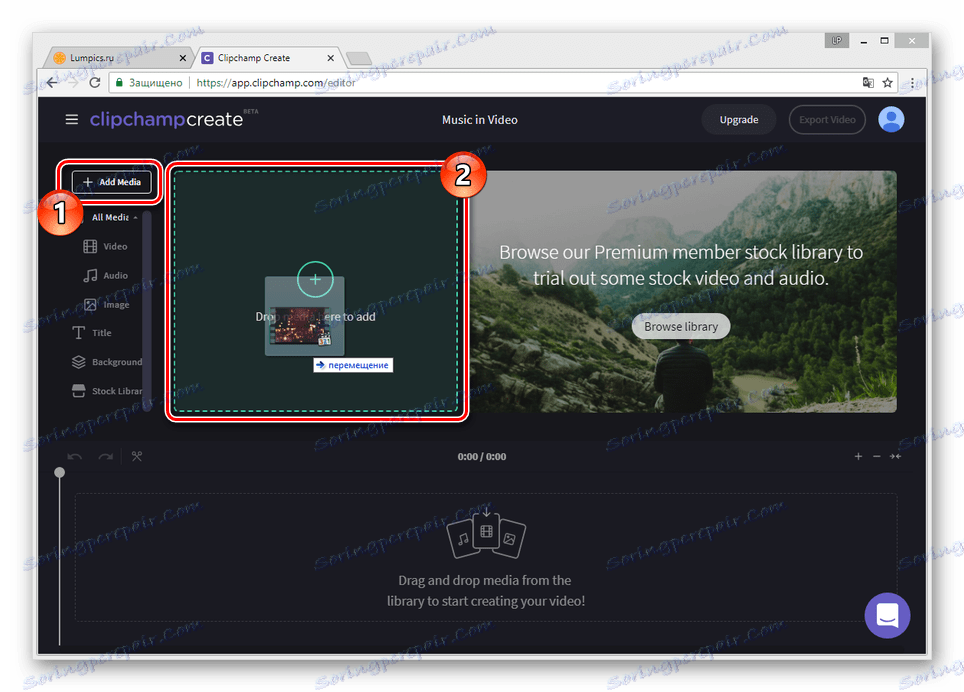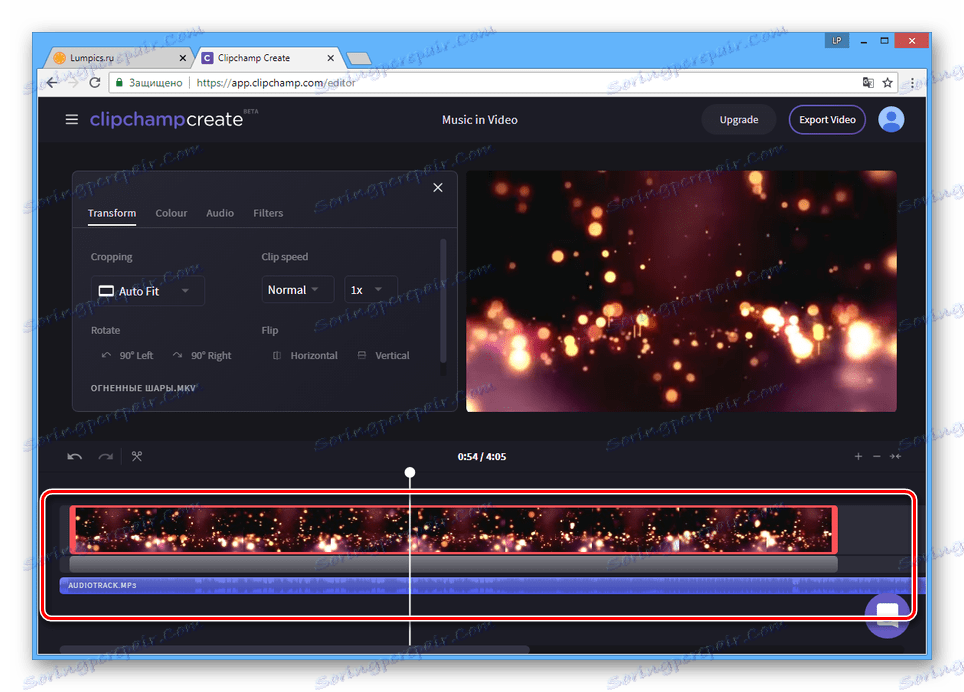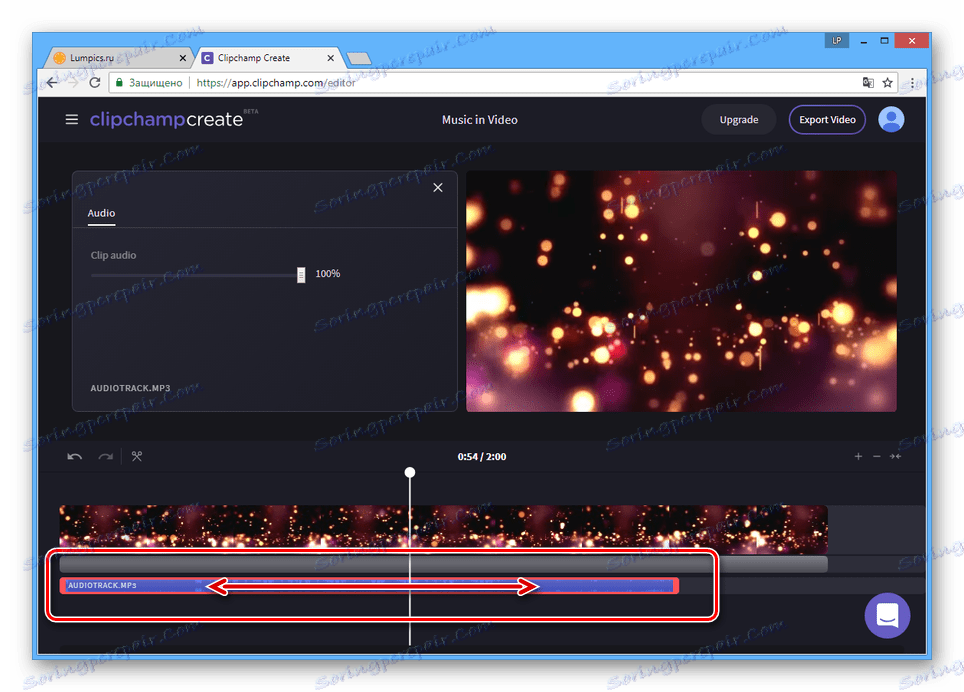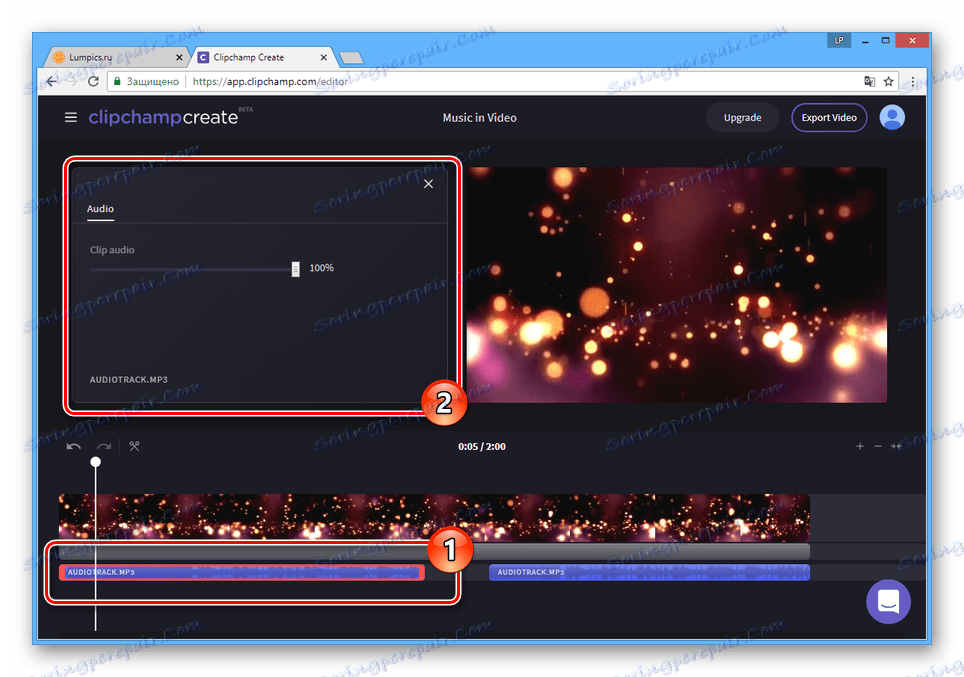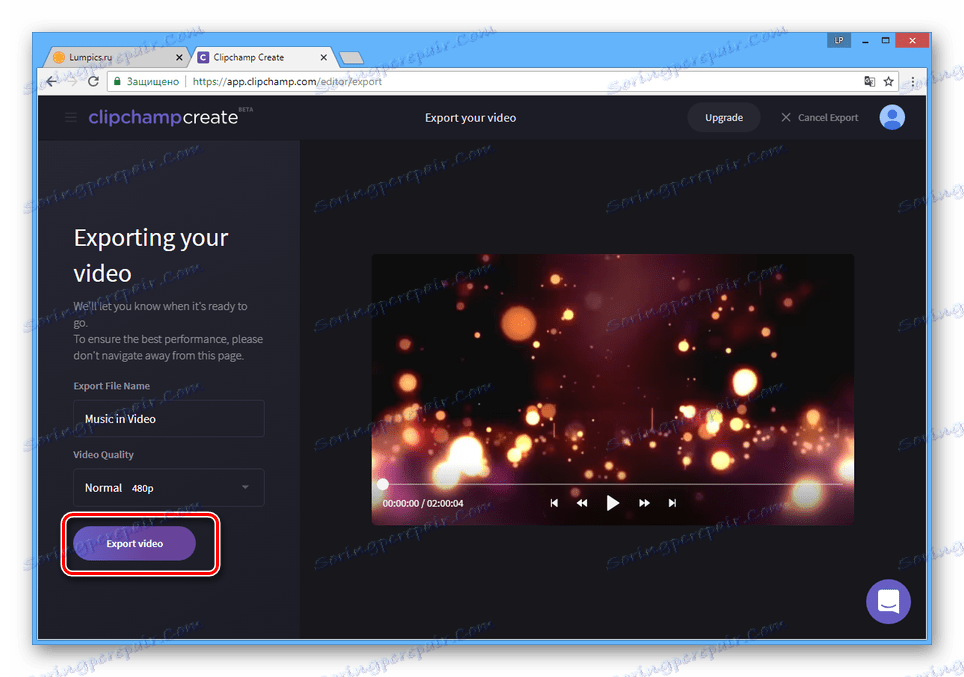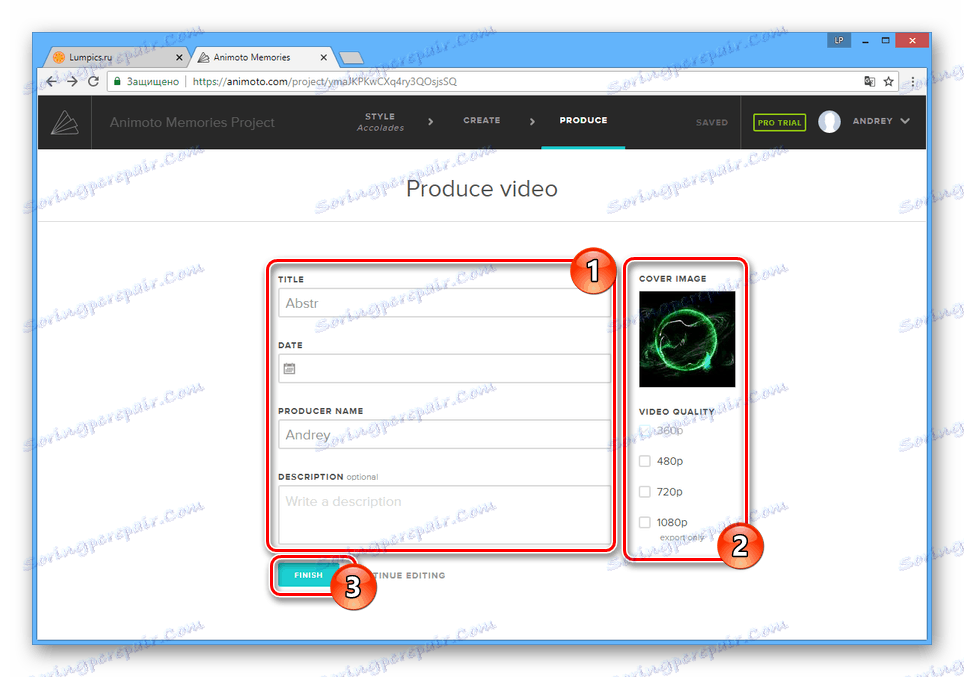Pridávanie hudby do online videí
Správne vybraná hudba môže byť skvelým doplnkom k takmer akémukoľvek videu bez ohľadu na jeho obsah. Zvuk môžete pridať pomocou špeciálnych programov alebo online služieb, ktoré umožňujú upraviť video.
Pridávanie hudby k videu online
Existuje mnoho online video editorov, z ktorých takmer všetci majú funkciu na automatické pridávanie hudby. Zvážime len dva takéto zdroje.
Metóda 1: Clipchamp
Táto služba je jedným z najviac funkčných editorov videa na internete, čo vám umožňuje používať mnoho nástrojov. Zároveň je na Clipchampe k dispozícii minimálny počet nastavení pre samotné hudobné súbory.
výcvik
- Ak chcete získať prístup k editoru, musíte sa zaregistrovať alebo prihlásiť.
- Keď sa dostanete na úvodnú stránku svojho osobného účtu, kliknite na tlačidlo "Spustiť nový projekt" .
- V okne, ktoré sa otvorí, zadajte názov vášho projektu, vyberte rozlíšenie obrazovky a kliknite na tlačidlo "Vytvoriť projekt" .
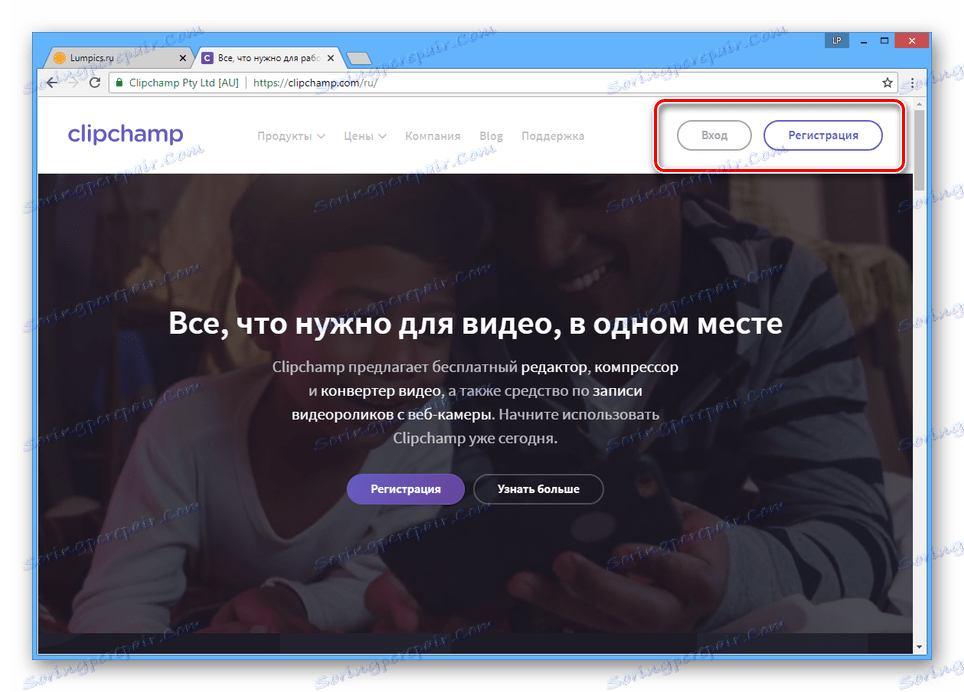
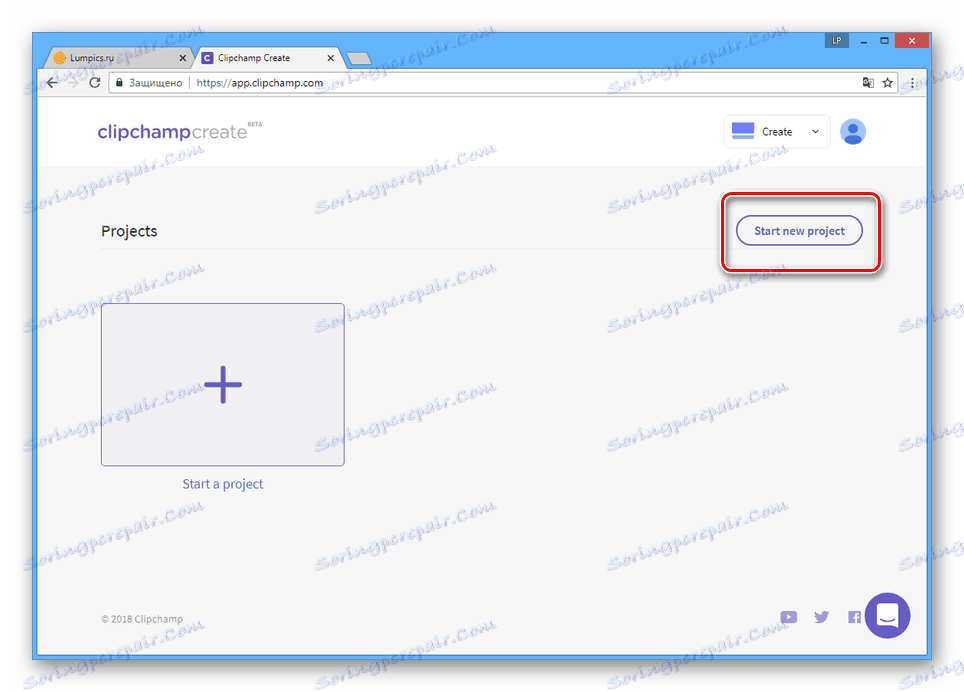
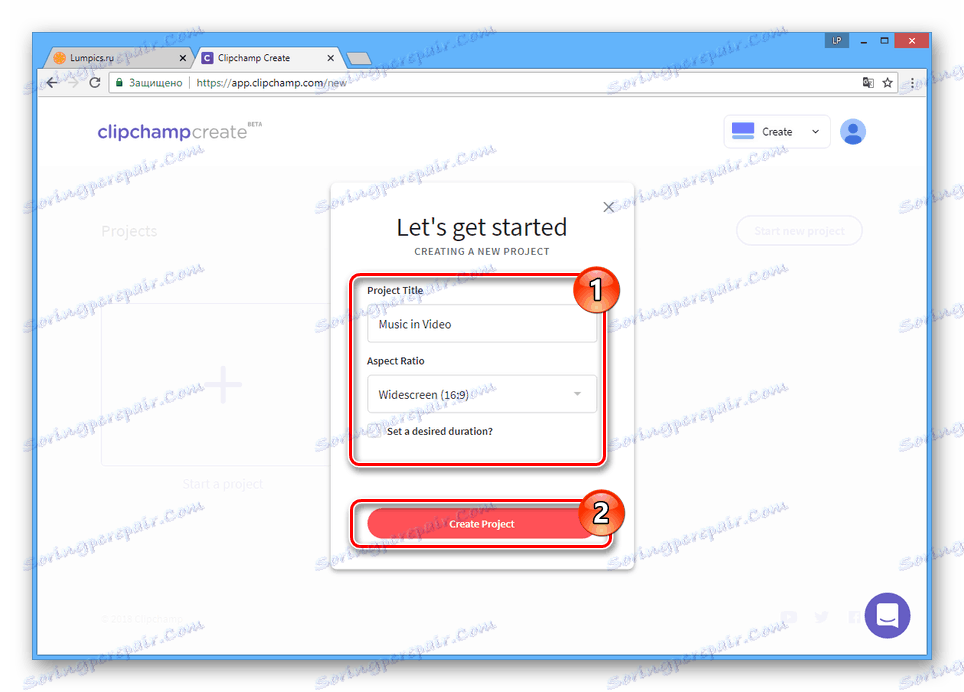
spracovanie
- Kliknite na tlačidlo Pridať médiá a pretiahnite video do označenej oblasti.
![Proces sťahovania videí na webovej stránke Clipchamp]()
To isté musí byť vykonané s hudobným súborom.
Poznámka: Editor videa Clipchamp poskytuje knižnicu s niektorými zvukovými efektmi.
- Prejdite na kartu "Audio" a pretiahnite kompozíciu na spoločnú časovú os.
- Môžete prispôsobiť mixovanie video a zvukových stôp presunutím pomocou ľavého tlačidla myši.
![Nastavenie zvukových a video stôp na Clipchamp]()
Ak chcete zmeniť dĺžku hudby alebo videa, môžete roztiahnuť požadovanú stupnicu.
![Nastavenie dĺžky hudby na Clipchamp]()
Môžete pridať niekoľko zvukových nahrávok do videa opakovaním opísaných akcií.
- Zvýraznite hudbu pomocou ľavého tlačidla myši a otvorte panel s nastaveniami.
![Otvorenie panela nastavení hudby na webovej stránke Clipchamp]()
Zmena hodnoty parametra "Clip audio" zníži hlasitosť hudby.
- Ak chcete skontrolovať výsledok v procese úpravy, použite zabudovaný prehrávač médií.
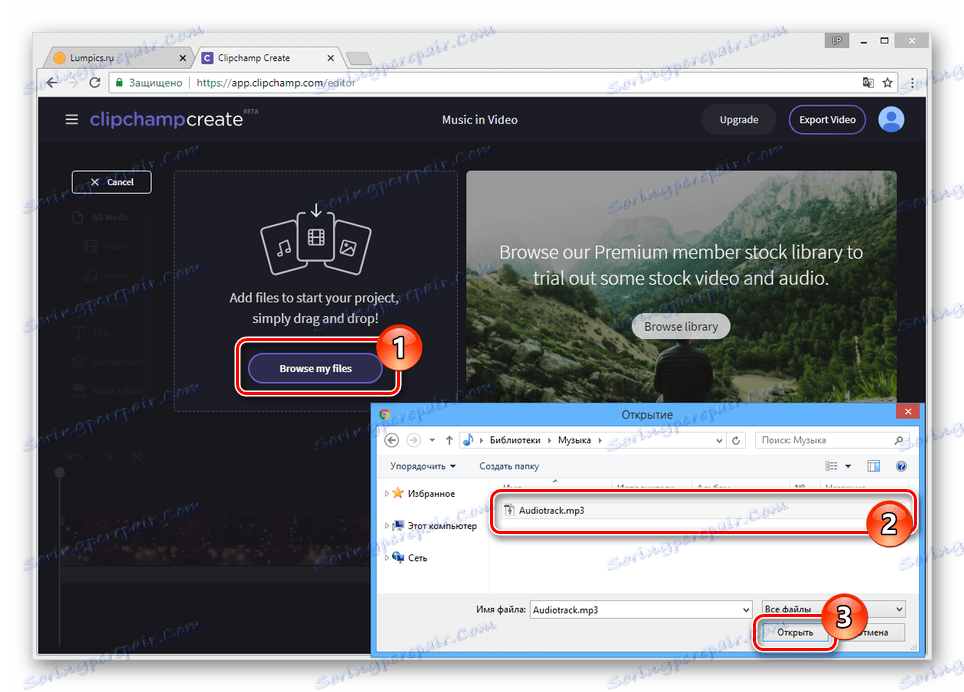
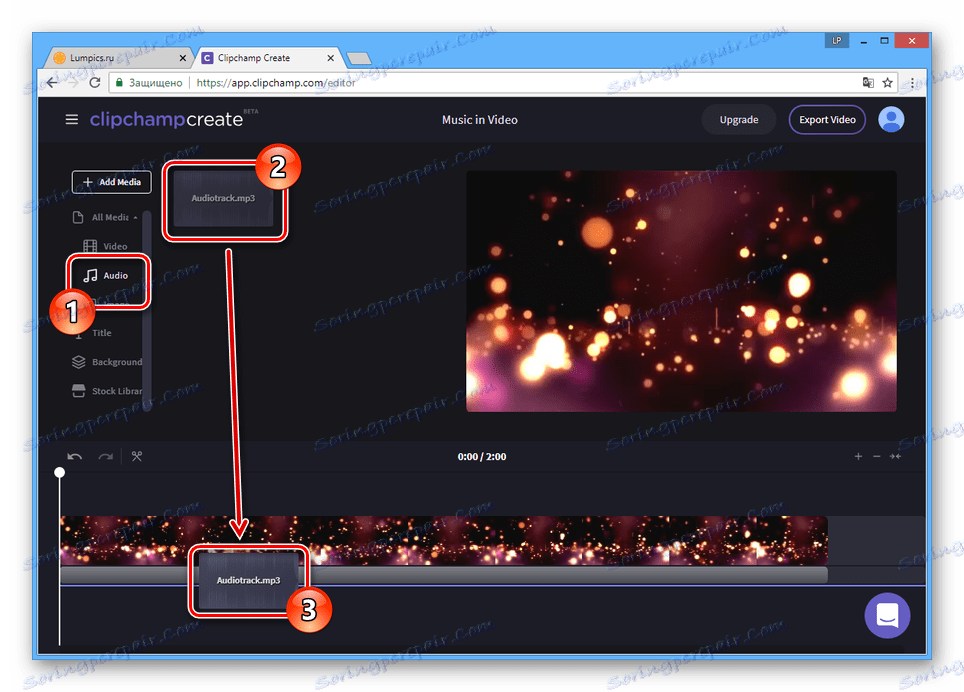
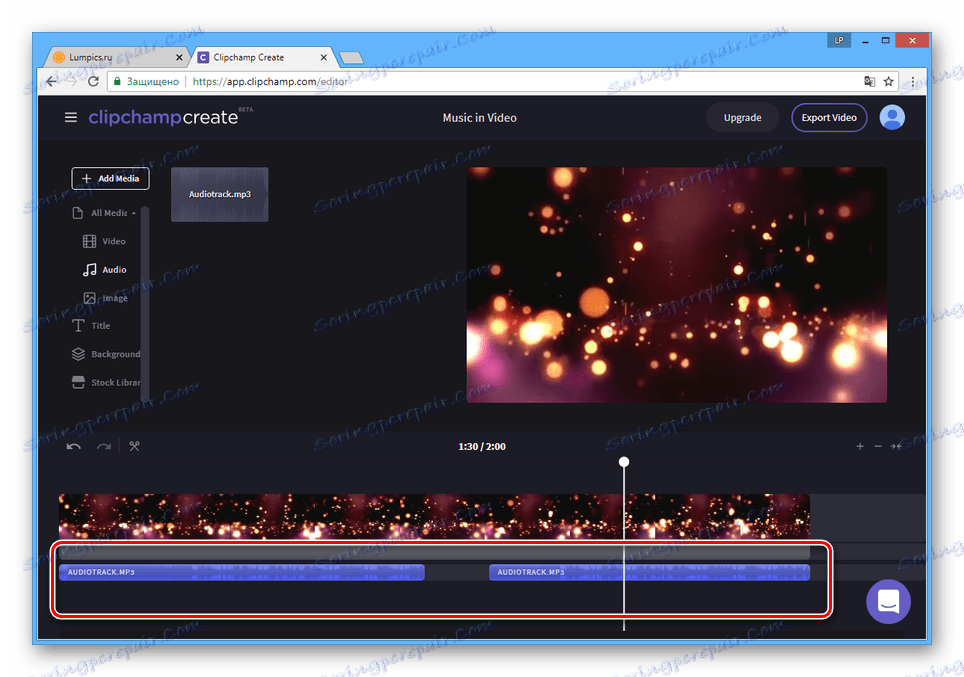
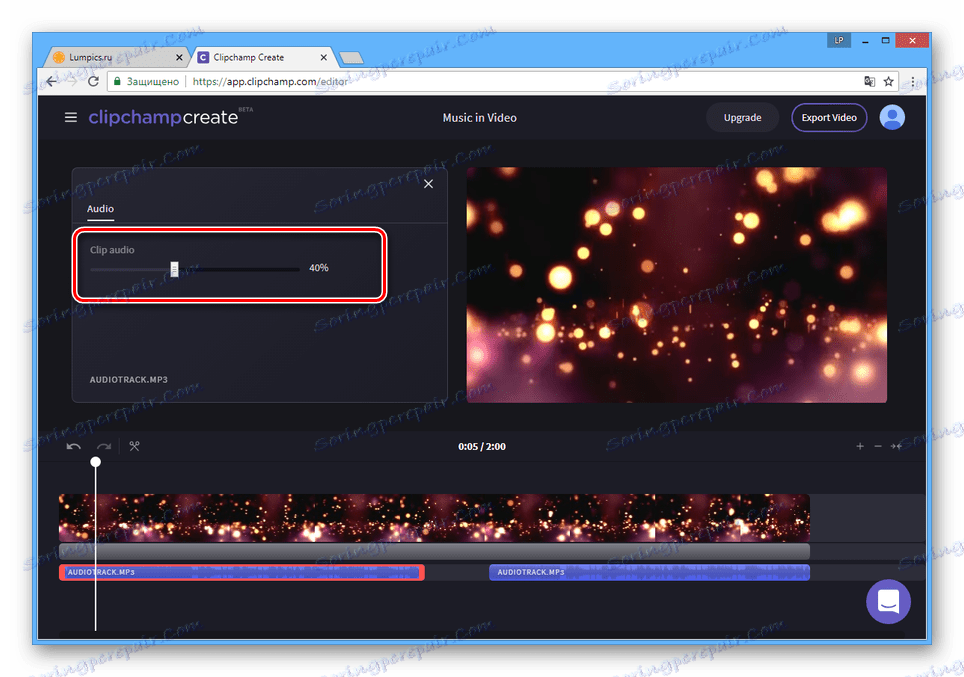
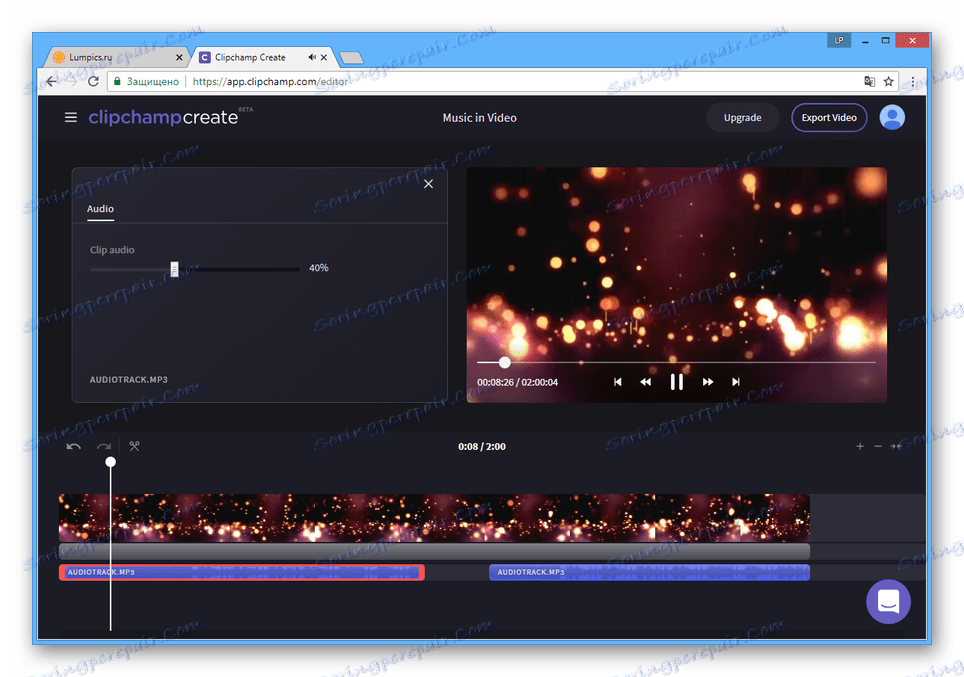
konzervácia
- Po skončení hudby a videa kliknite na tlačidlo "Exportovať video" na hornom paneli.
- Nastavte preferované nastavenia pre konečný súbor.
- Kliknite na tlačidlo Exportovať video .
![Začnite exportovať video na Clipchamp]()
Čas spracovania sa vypočíta na základe kvality videa, bitovej rýchlosti hudby a celkovej doby trvania.
- Kliknite na tlačidlo "Prevziať moje video" , vyberte miesto na počítači a počkajte, kým sa ukončí sťahovanie.
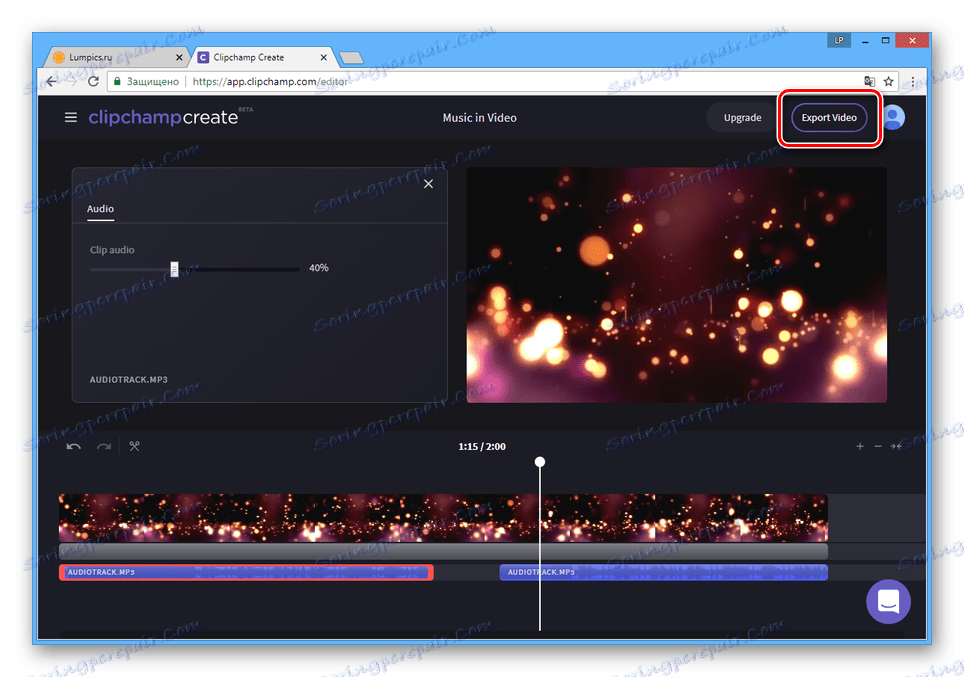
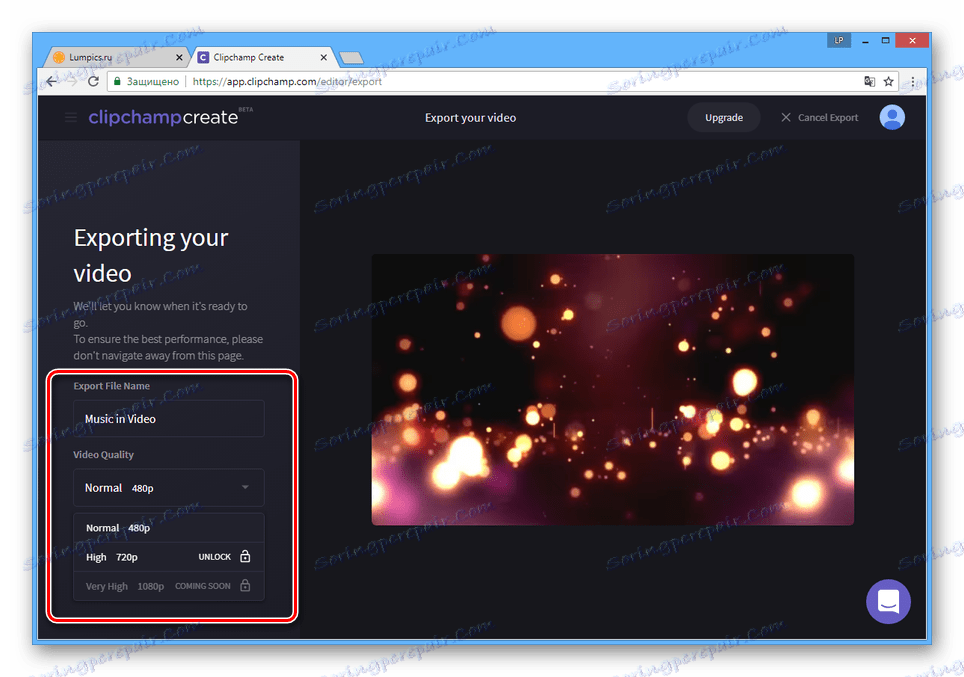
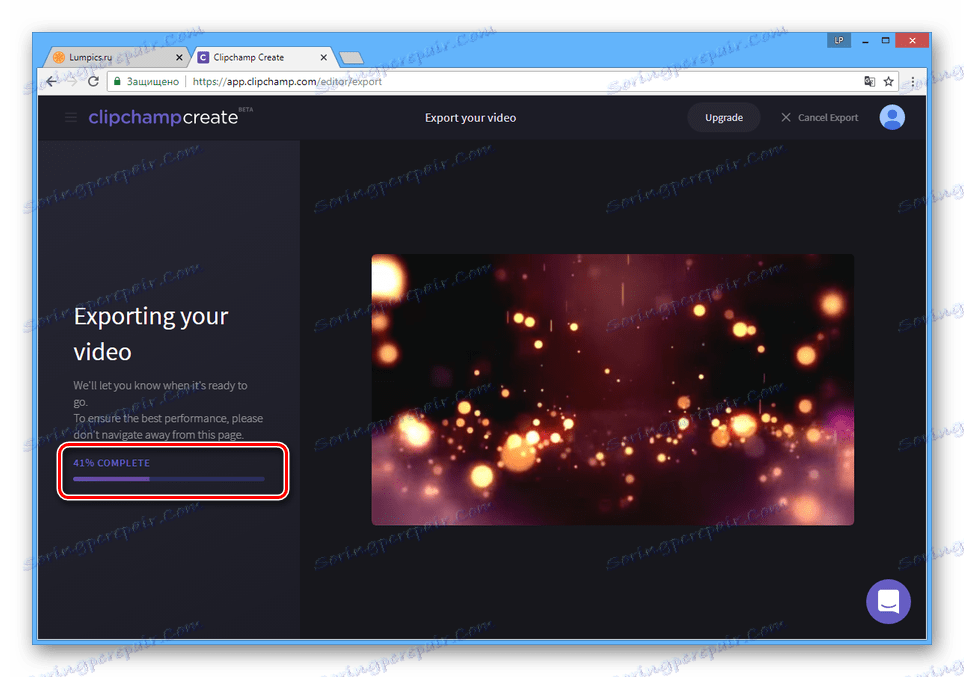
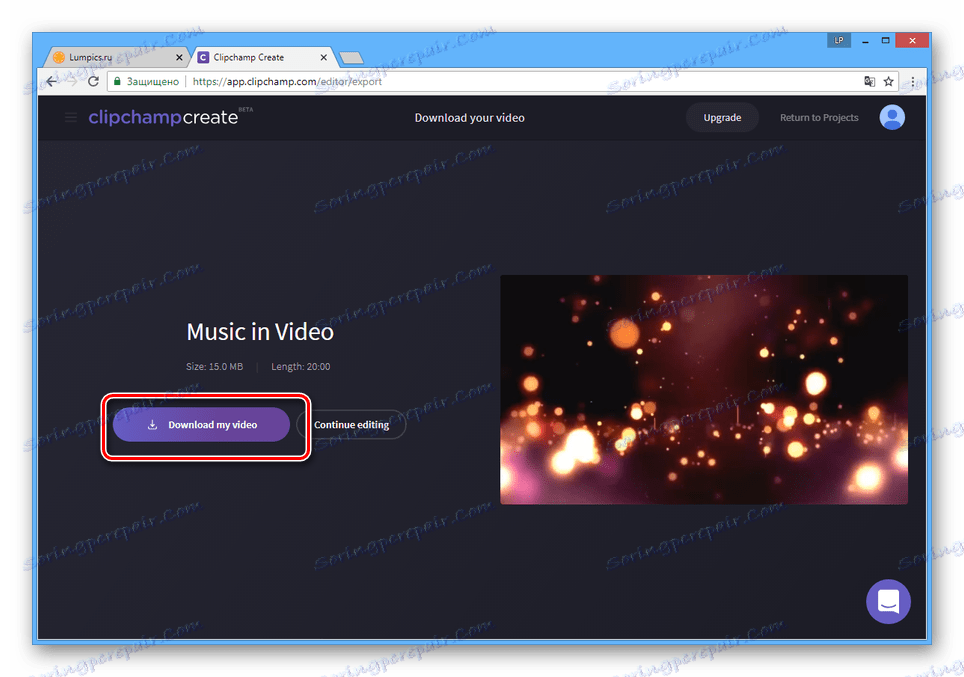
Vďaka vysokej rýchlosti práce a dostupnosti bezplatných služieb je služba vynikajúca pre riešenie úlohy.
Metóda 2: Animoto
Služba online Animoto sa líši od predtým uvažovanej v tom, že nie je pôvodne video editor a z väčšej časti je určený na vytváranie klipov z fotografií. Ale aj v tomto smere stránky ponúkajú nástroje na kombinovanie viacerých videí a prekrývanie zvukových stôp.
Poznámka: Voľná sadzba vám umožňuje pridať videá obmedzené na trvanie 10 sekúnd.
Prejdite na oficiálnu stránku Animoto
výcvik
- Ak chcete získať prístup k editoru, musíte sa prihlásiť na stránku pod vaším účtom. Nový účet môžete bezplatne vytvoriť, ale musíte získať licenciu na prístup k ďalším funkciám.
- Na hornej navigačnej lište stránky kliknite na tlačidlo "Vytvoriť" .
- V poli Animoto Memories kliknite na tlačidlo Vytvoriť .
- Z uvedených možností vyberte najvhodnejší štýl.
- Voľba musí byť potvrdená stlačením tlačidla "Vytvoriť video" .
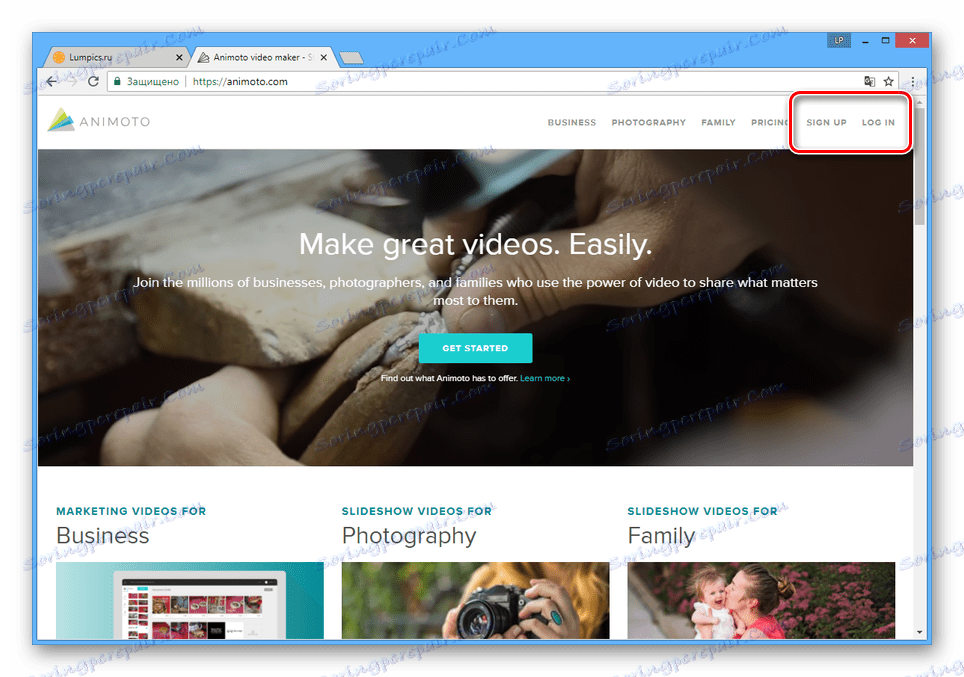
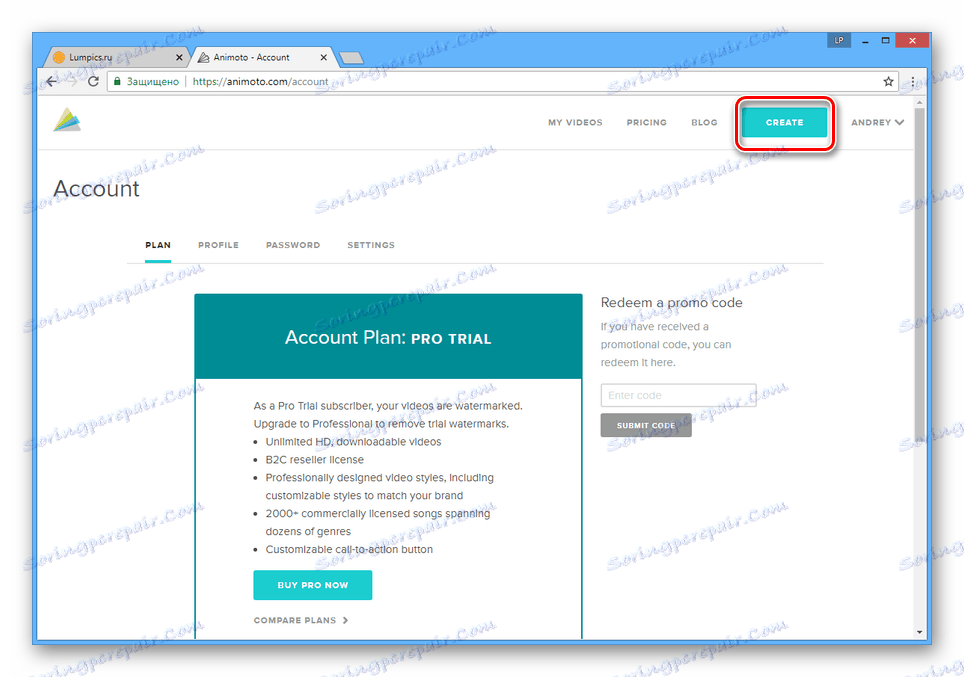
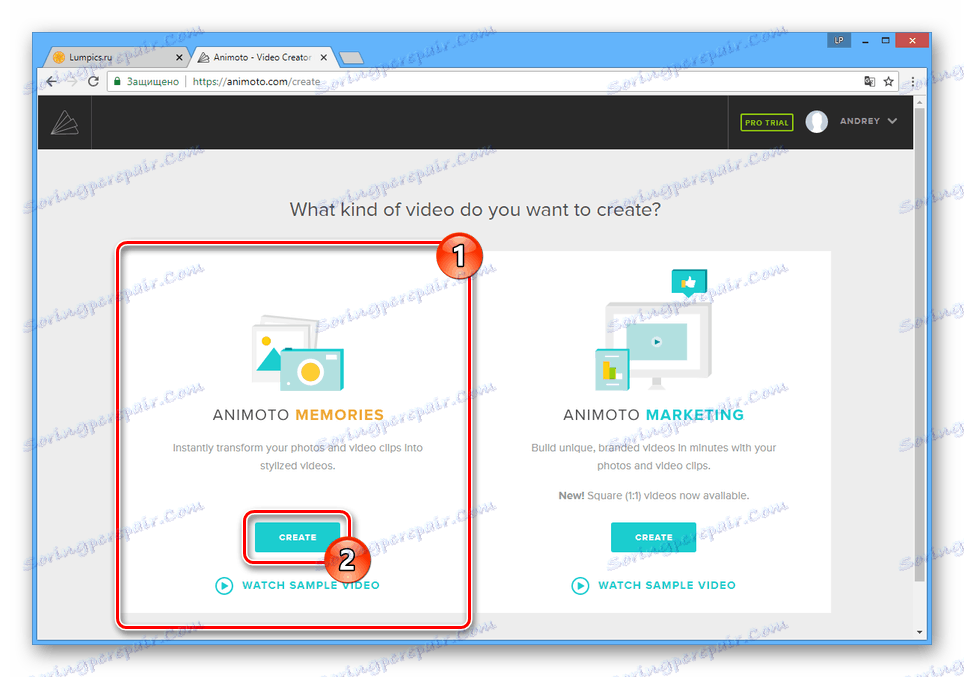
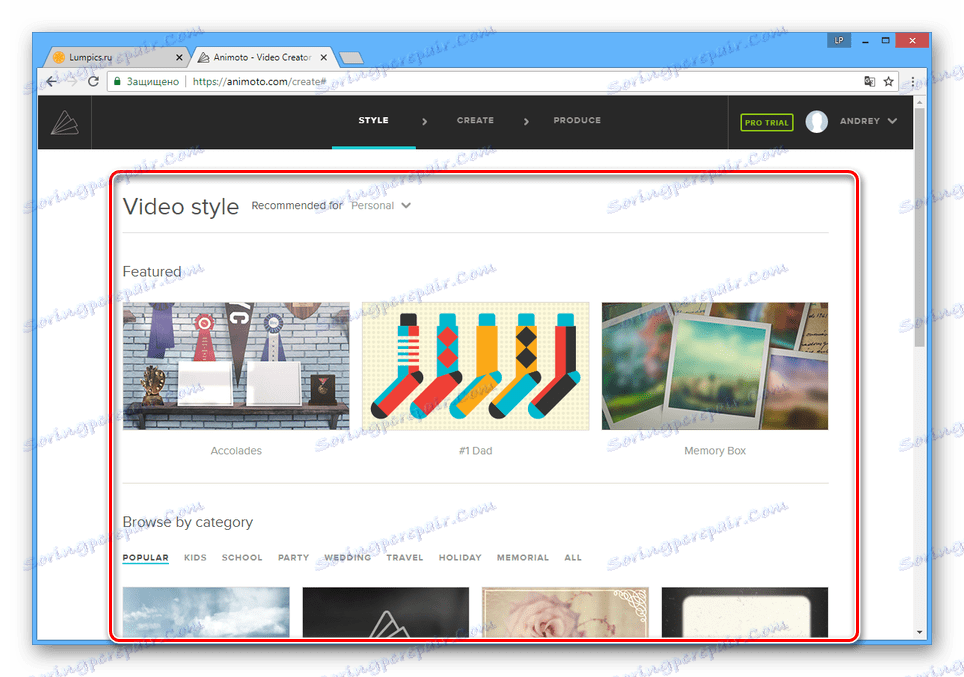
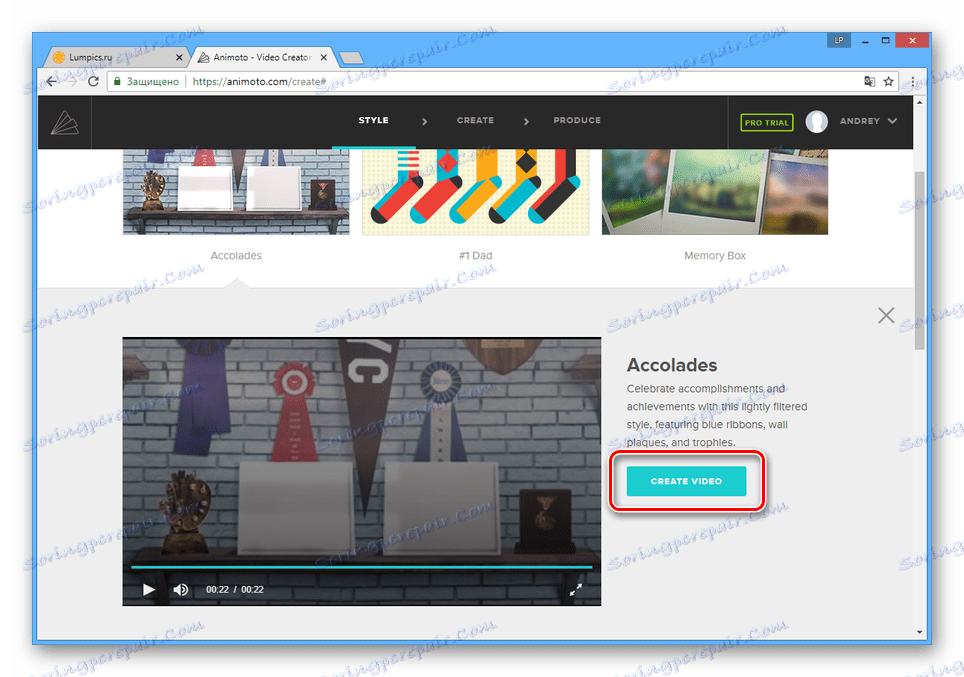
spracovanie
- Akonáhle sa na stránke editora videa zvoľte "Pridať fotky a videá" .
- Kliknite na tlačidlo Nahrať a na počítači vyberte požadované video.
Poznámka: Môžete pridávať súbory z iných stránok, napríklad z populárnych sociálnych sietí.
- Teraz na hornom paneli kliknite na blok "Zmena piesne" .
- Kliknite na tlačidlo "Nahrať skladbu" a vyberte požadovanú hudbu v počítači. Môžete tiež použiť kompozície z knižnice online služby.
- Ak odovzdaný súbor nemal metaúdaje, musíte ho zadať sami a kliknúť na tlačidlo Uložiť .
- Pomocou tlačidla "Náhľad videa" spustite vstavaný prehrávač.
- Pri pridávaní hudby do sekvencie videa z fotografií vytvorených pomocou tejto online služby môže byť snímková frekvencia automaticky prispôsobená rytmu zvukového záznamu.
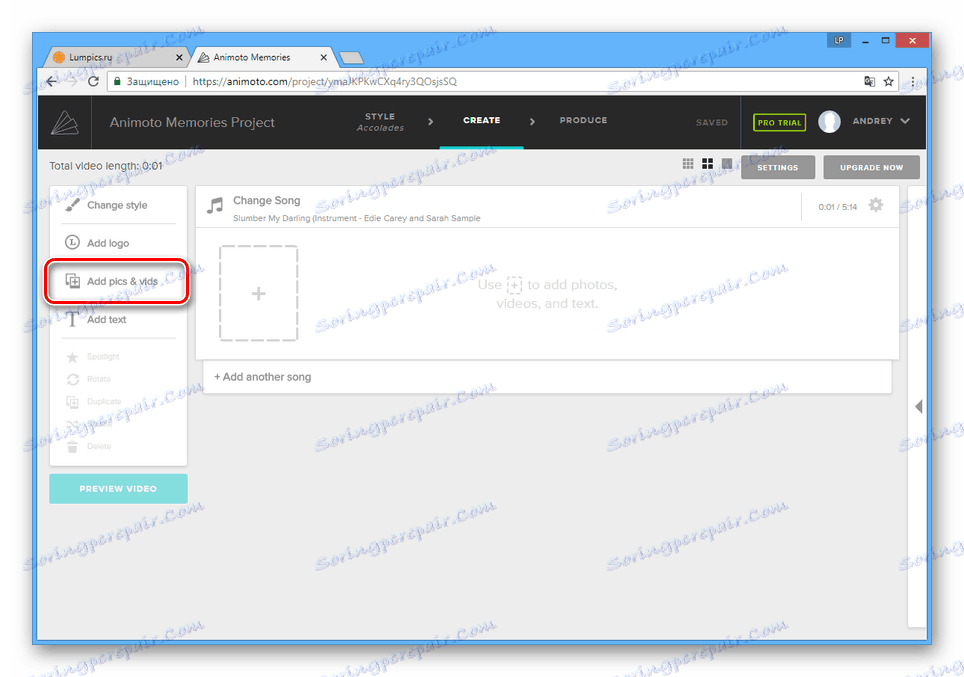
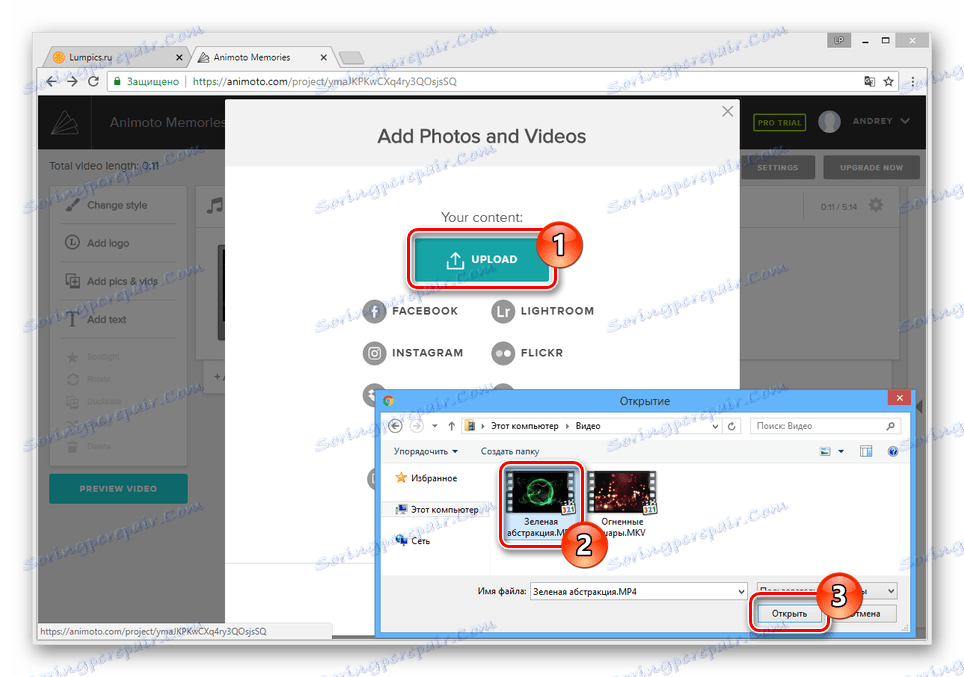
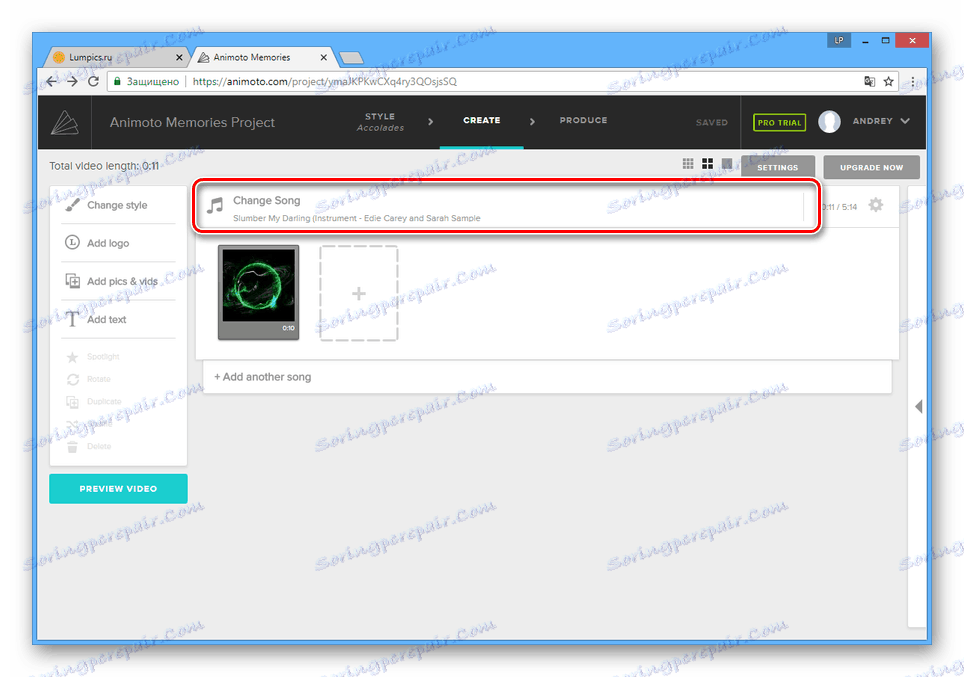
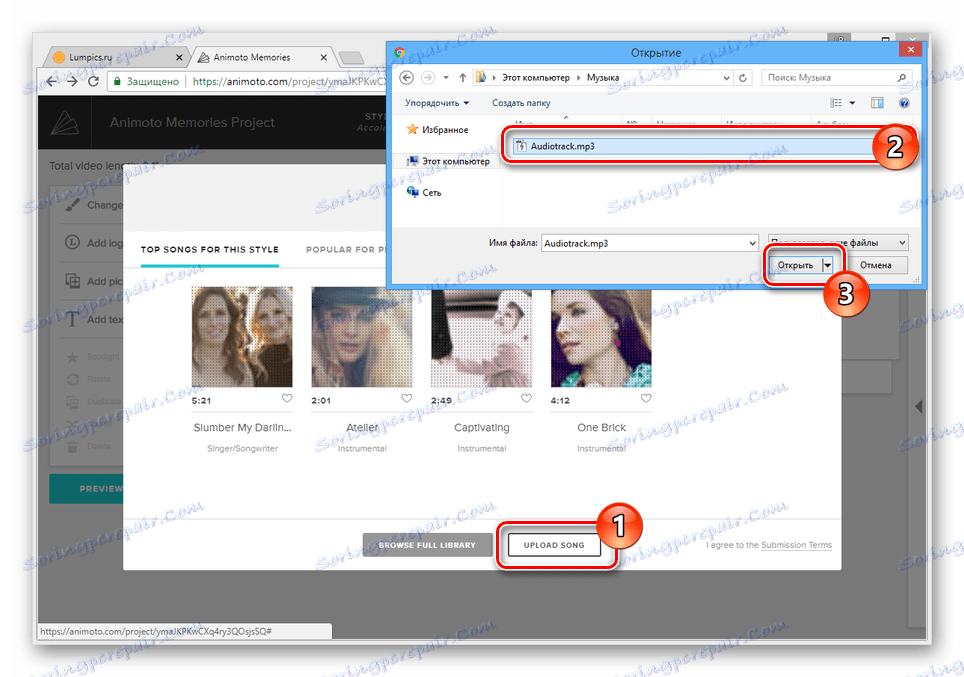
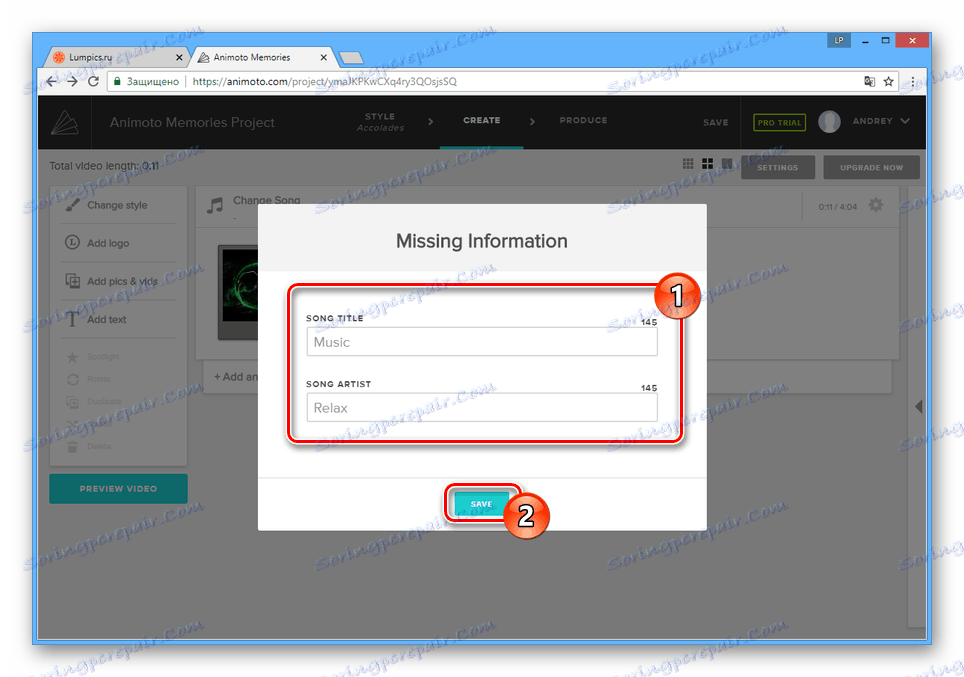
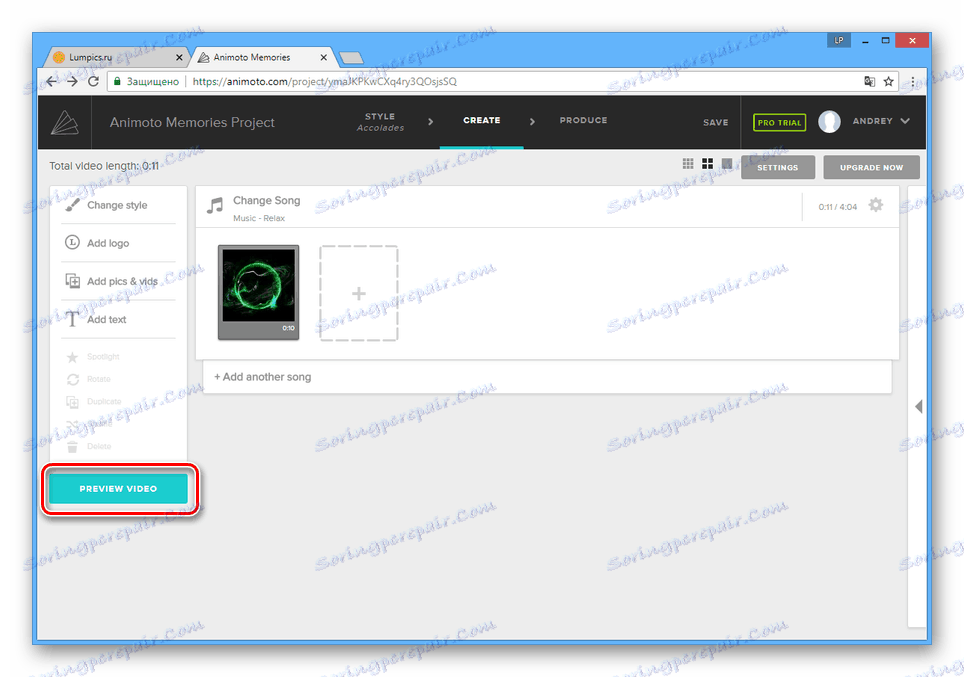
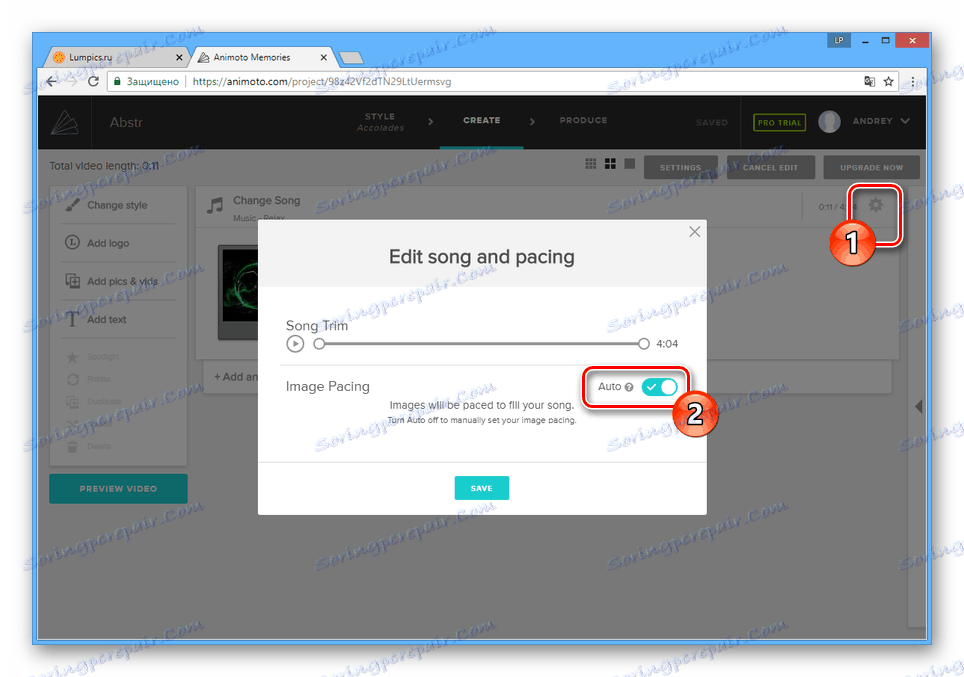
konzervácia
- Ak vám všetko vyhovuje, kliknite na tlačidlo "Vytvoriť" .
- Podľa svojho uváženia vyplňte polia a kliknite na tlačidlo "Dokončiť" .
![Dokončenie tvorby videa na stránkach Animoto]()
Počkajte až do konca spracovania videa.
- Následne je možné nahrávať na počítači alebo zdieľať v sociálnych sieťach.
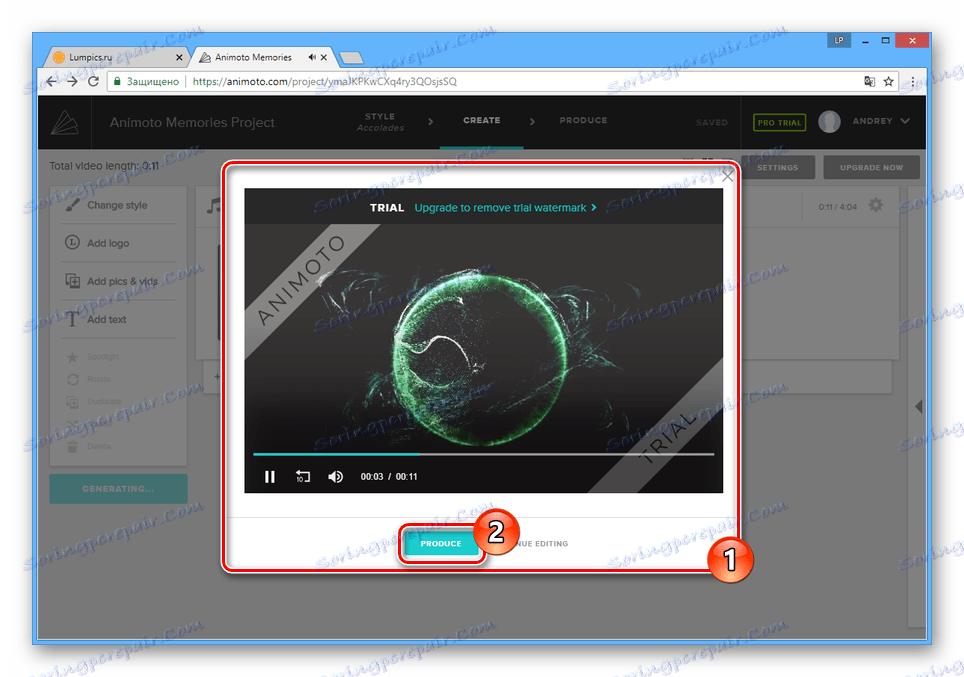
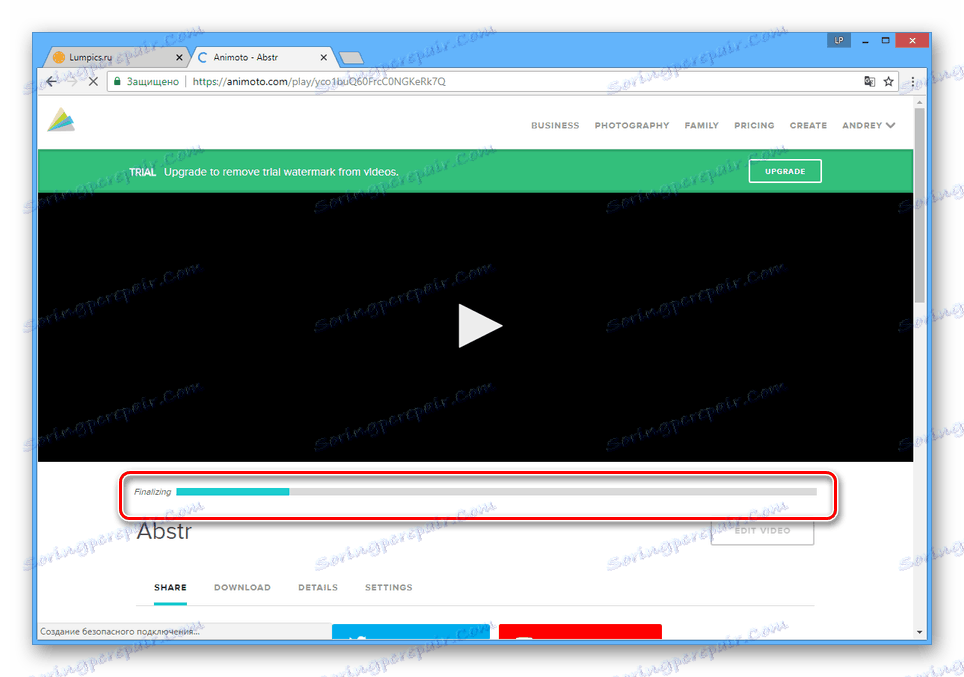
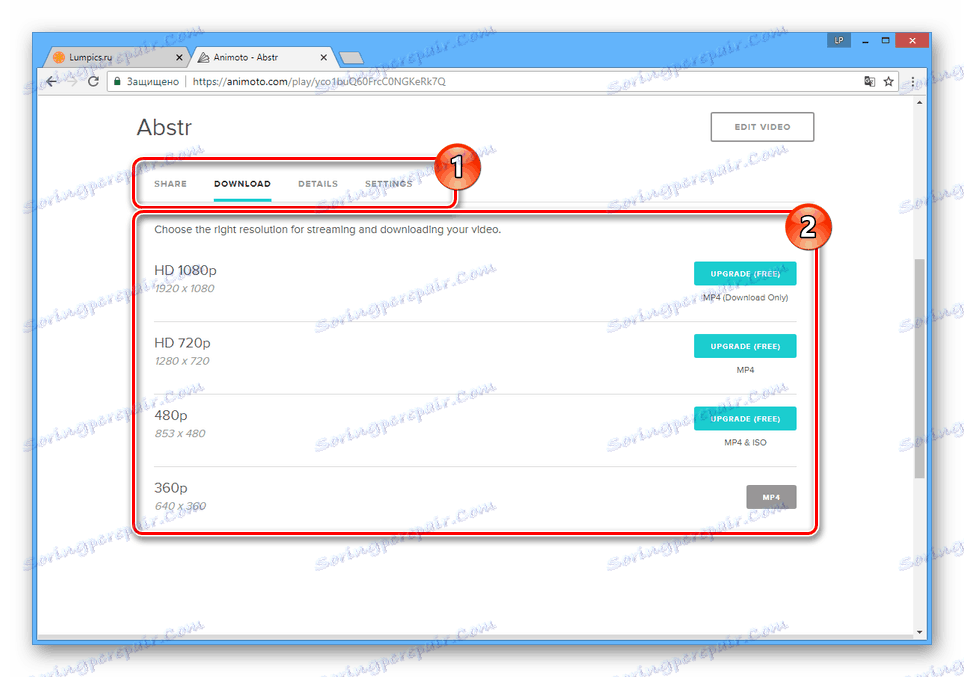
Tieto on-line služby sú vynikajúce riešenie, len ak nemôžete používať špeciálny softvér pre operačný systém Windows, pretože poskytuje podstatne väčší počet nástrojov.
Pozri tiež: Programy na pridávanie hudby na video
záver
Proces pripojenia video a audio súborov medzi sebou by nemal spôsobovať problémy. Ak máte akékoľvek otázky týkajúce sa pokynov, kontaktujte nás v komentároch.